Die vorliegende Übersetzung wurde maschinell erstellt. Im Falle eines Konflikts oder eines Widerspruchs zwischen dieser übersetzten Fassung und der englischen Fassung (einschließlich infolge von Verzögerungen bei der Übersetzung) ist die englische Fassung maßgeblich.
Load Balancer (ELB) -Stack | Erstellen (mit zusätzlichen Listenern)
Erstellen Sie einen Elastic („Classic“) Load Balancer (ELB).
Vollständige Klassifizierung: Bereitstellung | Erweiterte Stack-Komponenten | Load Balancer (ELB) -Stack | Erstellen (mit zusätzlichen Listenern)
Typdetails ändern
Typ-ID ändern |
ct-0ary07xiajwx4 |
Aktuelle Version |
1,0 |
Erwartete Ausführungsdauer |
60 Minuten |
AWS-Zulassung |
Erforderlich |
Zustimmung durch den Kunden |
Nicht erforderlich |
Ausführungsmodus |
Automatisiert |
Zusätzliche Informationen
Erstellen Sie einen ELB-Loadbalancer mit zusätzlichen Listenern
Screenshot dieses Änderungstyps in der AMS-Konsole:
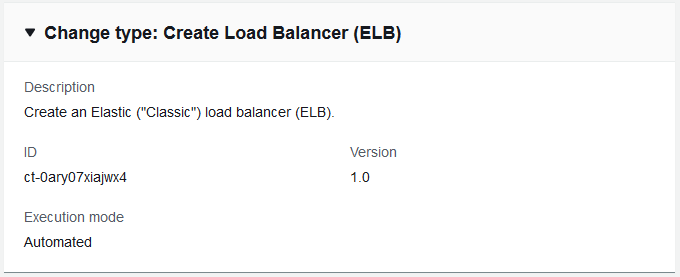
So funktioniert es:
Navigieren Sie zur Seite RFC erstellen: Klicken Sie im linken Navigationsbereich der AMS-Konsole, um die RFCs Listenseite RFCszu öffnen, und klicken Sie dann auf RFC erstellen.
Wählen Sie in der Standardansicht „Änderungstypen durchsuchen“ einen beliebten Änderungstyp (CT) oder wählen Sie in der Ansicht „Nach Kategorie auswählen“ einen CT aus.
Nach Änderungstyp suchen: Sie können im Bereich Schnellerstellung auf ein beliebtes CT klicken, um sofort die Seite RFC ausführen zu öffnen. Beachten Sie, dass Sie mit Quick Create keine ältere CT-Version auswählen können.
Verwenden Sie zum Sortieren CTs den Bereich Alle Änderungstypen in der Karten - oder Tabellenansicht. Wählen Sie in einer der Ansichten einen CT aus und klicken Sie dann auf RFC erstellen, um die Seite RFC ausführen zu öffnen. Falls zutreffend, wird neben der Schaltfläche „RFC erstellen“ die Option Mit älterer Version erstellen angezeigt.
Nach Kategorie auswählen: Wählen Sie eine Kategorie, eine Unterkategorie, einen Artikel und einen Vorgang aus. Daraufhin wird das Feld mit den CT-Details geöffnet. Dort können Sie gegebenenfalls die Option „Mit älterer Version erstellen“ auswählen. Klicken Sie auf RFC erstellen, um die Seite RFC ausführen zu öffnen.
Öffnen Sie auf der Seite RFC ausführen den Bereich CT-Name, um das Feld mit den CT-Details zu sehen. Ein Betreff ist erforderlich (dieser wird für Sie ausgefüllt, wenn Sie Ihr CT in der Ansicht „Änderungstypen durchsuchen“ auswählen). Öffnen Sie den Bereich Zusätzliche Konfiguration, um Informationen zum RFC hinzuzufügen.
Verwenden Sie im Bereich Ausführungskonfiguration die verfügbaren Dropdownlisten oder geben Sie Werte für die erforderlichen Parameter ein. Um optionale Ausführungsparameter zu konfigurieren, öffnen Sie den Bereich Zusätzliche Konfiguration.
Wenn Sie fertig sind, klicken Sie auf Ausführen. Wenn keine Fehler vorliegen, wird die Seite mit dem RFC erfolgreich erstellt mit den übermittelten RFC-Details und der ersten Run-Ausgabe angezeigt.
Öffnen Sie den Bereich Run-Parameter, um die von Ihnen eingereichten Konfigurationen zu sehen. Aktualisieren Sie die Seite, um den RFC-Ausführungsstatus zu aktualisieren. Optional können Sie den RFC abbrechen oder eine Kopie davon mit den Optionen oben auf der Seite erstellen.
So funktioniert es:
Verwenden Sie entweder Inline Create (Sie geben einen
create-rfcBefehl mit allen RFC- und Ausführungsparametern aus) oder Template Create (Sie erstellen zwei JSON-Dateien, eine für die RFC-Parameter und eine für die Ausführungsparameter) und geben Sie dencreate-rfcBefehl mit den beiden Dateien als Eingabe aus. Beide Methoden werden hier beschrieben.Reichen Sie den
aws amscm submit-rfc --rfc-idBefehl RFC: mit der zurückgegebenen RFC-ID ein.IDÜberwachen Sie den RFC: -Befehl.
aws amscm get-rfc --rfc-idID
Verwenden Sie diesen Befehl, um die Version des Änderungstyps zu überprüfen:
aws amscm list-change-type-version-summaries --filter Attribute=ChangeTypeId,Value=CT_ID
Anmerkung
Sie können alle CreateRfc Parameter mit jedem RFC verwenden, unabhängig davon, ob sie Teil des Schemas für den Änderungstyp sind oder nicht. Um beispielsweise Benachrichtigungen zu erhalten, wenn sich der RFC-Status ändert, fügen Sie diese Zeile dem RFC-Parameter-Teil der Anfrage hinzu (nicht den Ausführungsparametern). --notification "{\"Email\": {\"EmailRecipients\" : [\"email@example.com\"]}}" Eine Liste aller CreateRfc Parameter finden Sie in der AMS Change Management API-Referenz.
INLINE-ERSTELLUNG:
Geben Sie den Befehl create RFC mit den direkt angegebenen Ausführungsparametern aus (vermeiden Sie Anführungszeichen, wenn Sie die Ausführungsparameter inline angeben), und senden Sie dann die zurückgegebene RFC-ID. Sie können den Inhalt beispielsweise durch etwas Ähnliches ersetzen:
aws amscm --profile saml --region us-east-1 create-rfc --change-type-id "ct-0ary07xiajwx4" --change-type-version "1.0" --title 'My-ELB-AL-Create-RFC' --description "Test" --execution-parameters "{\"Description\":\"Test\",\"VpcId\":\"VPC_ID\",\"Name\":\"TestStack\",\"StackTemplateId\":\"stm-3tdleig07sbhstgnf\",\"TimeoutInMinutes\":60,\"LoadBalancer\":{\"SecurityGroups\":[\"sg-12345678901234567\"],\"SubnetIds\":[\"subnet-12345678901234567\"]},\"Listener1\":{\"InstancePort\":\"80\",\"Port\":\"80\",\"Protocol\":\"HTTP\"}}"
VORLAGE ERSTELLEN:
Gibt das JSON-Schema der Ausführungsparameter für diesen Änderungstyp in eine JSON-Datei aus. In diesem Beispiel wird sie „ CreateElbAlParams.json“ genannt:
aws amscm get-change-type-version --change-type-id "ct-0ary07xiajwx4" --query "ChangeTypeVersion.ExecutionInputSchema" --output text > CreateElbAlParams.jsonÄndern und speichern Sie die CreateElbAlParams Datei. Die im Beispiel angegebenen Werte spiegeln den Einsatz eines öffentlichen ELB wider, wobei die Schwellenwerte für die Gesundheitsprüfung gelockert und auf
true(für ein öffentliches ELB) ELBScheme festgelegt wurden. BeachtenNameSie, dass es sich bei dem hier eingestellten Namen nicht um den tatsächlichen ELB-Namen handelt. Sie finden diesen Namen in der Konsole als ELB-Instanznamen. Im Beispiel werden nicht alle optionalen Parameter gezeigt.{ "Description" : "Test", "VpcId" : "VPC_ID", "Name" : "TestStack", "StackTemplateId" : "stm-3tdleig07sbhstgnf", "TimeoutInMinutes" : 60, "LoadBalancer" : { "SecurityGroups" : ["SG_ID,SG_ID"], "SubnetIds" : ["SUBNET_ID,SUBNET_ID"] }, "Listener1" : { "InstancePort" : "80", "Port" : "80", "Protocol" : "HTTP" } }Geben Sie die RFC-Vorlage in eine Datei in Ihrem aktuellen Ordner aus. Dieses Beispiel nennt sie CreateElbAlRfc .json:
aws amscm create-rfc --generate-cli-skeleton > CreateElbAlRfc.jsonÄndern und speichern Sie die CreateElbAlRfc JSON-Datei. Sie können den Inhalt beispielsweise durch etwas Ähnliches ersetzen:
{ "ChangeTypeVersion": "1.0", "ChangeTypeId": "ct-0ary07xiajwx4", "Title": "My-ELB-Create-RFC" }Erstellen Sie den RFC und geben Sie die CreateElbAlRfc Datei und die CreateElbAlParams Datei an:
aws amscm create-rfc --cli-input-json file://CreateElbAlRfc.json --execution-parameters file://CreateElbAlParams.jsonIn der Antwort erhalten Sie die ID des neuen RFC und können damit den RFC einreichen und überwachen. Bis Sie ihn abschicken, verbleibt der RFC im Bearbeitungszustand und startet nicht.
Um den Load Balancer anzuzeigen, schauen Sie in der Ausführungsausgabe nach: Verwenden Sie den Wert,
stack_idum den ELB in der Cloud Formation-Konsole anzuzeigen oder um einen Delete Stack-RFC zu erstellen, verwenden Sie den ELBCName Wert, um programmgesteuert auf den ELB zuzugreifen.
Weitere Informationen zu AWS Classic Load Balancers finden Sie unter Was ist ein Classic Load Balancer?
Eingabeparameter für die Ausführung
Ausführliche Informationen zu den Eingabeparametern der Ausführung finden Sie unterSchema für den Änderungstyp ct-0ary07xiajwx4.
Beispiel: Erforderliche Parameter
{ "Description" : "Test description", "VpcId" : "vpc-12345678901234567", "Name" : "TestStack", "StackTemplateId" : "stm-3tdleig07sbhstgnf", "TimeoutInMinutes" : 60, "LoadBalancer" : { "SecurityGroups" : ["sg-12345678901234567"], "SubnetIds" : ["subnet-12345678901234567"] }, "Listener1" : { "InstancePort" : "80", "Port" : "80", "Protocol" : "HTTP" } }
Beispiel: Alle Parameter
{ "Description" : "Test description", "VpcId" : "vpc-12345678", "Name" : "TestStack", "Tags" : [ { "Key" : "foo", "Value" : "bar" } ], "StackTemplateId" : "stm-3tdleig07sbhstgnf", "TimeoutInMinutes" : 60, "LoadBalancer" : { "Name" : "testLoadBalancer", "Scheme" : "false", "SecurityGroups" : ["sg-12345678"], "SubnetIds" : ["subnet-12345678"], "AccessLogInterval" : "60", "ConnectionDrainingTimeout" : 60, "IdleTimeout" : 60, "CrossZone" : "true", "HealthCheckHealthyThreshold" : "2", "HealthCheckInterval" : "10", "HealthCheckTarget" : "TCP:80", "HealthCheckTimeout" : "5", "HealthCheckUnhealthyThreshold" : "10", "BackendInstances" : ["i-12345678"], "LBCookieExpirationPeriod" : "2", "LBCookieStickinessPolicyName" : "LBCOOKIE", "AppCookieName" : "APPCOOKIE", "AppCookiePolicyName" : "app-cookie" }, "Listener1" : { "InstancePort" : "80", "InstanceProtocol" : "HTTP", "Port" : "80", "Protocol" : "HTTP", "PolicyNames" : ["cookie4"], "SSLCertificateId" : "arn:aws:acm:us-east-1:123456789012:certificate/12345678-1234-1234-1234-123456789012" }, "Listener2" : { "InstancePort" : "80", "InstanceProtocol" : "HTTP", "Port" : "80", "Protocol" : "HTTP", "PolicyNames" : ["cookie4", "sslPolicy"], "SSLCertificateId" : "arn:aws:acm:us-east-1:123456789012:certificate/12345678-1234-1234-1234-123456789012" }, "Listener3" : { "InstancePort" : "80", "InstanceProtocol" : "HTTP", "Port" : "80", "Protocol" : "HTTP", "PolicyNames" : ["cookie4", "sslPolicy", "two"], "SSLCertificateId" : "arn:aws:acm:us-east-1:123456789012:certificate/12345678-1234-1234-1234-123456789012" }, "Listener4" : { "InstancePort" : "80", "InstanceProtocol" : "HTTP", "Port" : "80", "Protocol" : "HTTP", "PolicyNames" : ["cookie4", "sslPolicy"], "SSLCertificateId" : "arn:aws:acm:us-east-1:123456789012:certificate/12345678-1234-1234-1234-123456789012" }, "Listener5" : { "InstancePort" : "80", "InstanceProtocol" : "HTTP", "Port" : "80", "Protocol" : "HTTP", "PolicyNames" : ["cookie4", "sslPolicy"], "SSLCertificateId" : "arn:aws:acm:us-east-1:123456789012:certificate/12345678-1234-1234-1234-123456789012" } }